Jika Anda penggemar eBook, Anda mungkin sudah pernah mendengar tentang Kaliber, open-source, alat manajemen e-platform lintas-platform yang mengubah PC Anda menjadi sebuah perpustakaan virtual. Anda dapat menggunakan untuk membaca eBuku di PC Anda, mengelola perangkat lain seperti Kindle, atau membuat modifikasi pada eBuku Anda.
Ada beberapa alat manajemen eBuku yang dapat menyaingi pembaca e-book Calibre pada fitur-fitur - ia melakukan lebih dari sekadar Aplikasi Kindle milik Amazon sendiri untuk PC desktop, misalnya. Calibre adalah alat yang hebat untuk membantu Anda mengelola eBuku Anda, jadi di sini ada beberapa tips dan trik untuk memaksimalkannya.
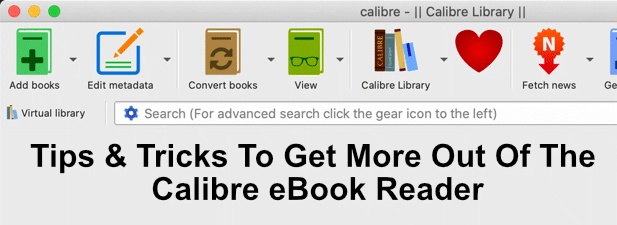
Mengekspor Perpustakaan e-book Calibre Anda
Jika Anda khawatir tentang koleksi eBuku Anda, atau Anda hanya ingin membaginya dengan pengguna lain, Anda dapat mengekspor pustaka eBuku Calibre Anda menggunakan alat ekspor Calibre sendiri. Anda dapat menggunakan alat yang sama untuk mengimpor perpustakaan yang ada juga.
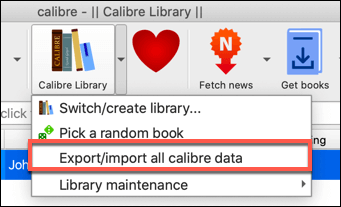
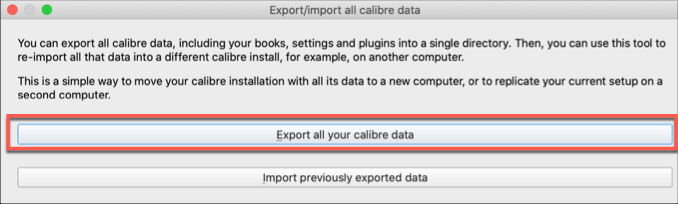
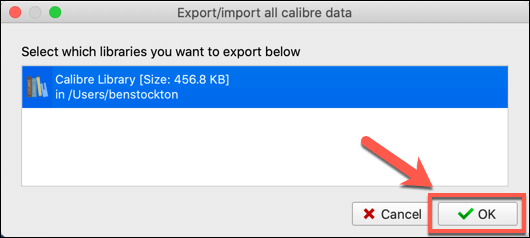
Dengan perpustakaan e-book Anda diekspor, Anda dapat ikuti langkah-langkah yang sama untuk mengimpornya ke instalasi Calibre lain — cukup tekan Impor data yang diekspor sebelumnyadi jendela Ekspor / Impor semua data kaliberdan pilih data Anda.
Membuat Perpustakaan Kaliber Penyimpanan Cloud
Jika Anda ingin menyimpan Ebook Anda menggunakan layanan penyimpanan cloud seperti google Drive, Anda dapat mengekspor koleksi Anda di sana. Ini adalah cara yang baik untuk membuat cadangan koleksi eBuku Anda, serta membaginya dengan pengguna Calibre lainnya — sempurna untuk koleksi eBuku keluarga.

Untuk melakukan ini, cukup tekan Perpustakaan Kaliber >Ganti / buat pustaka.Di jendela Pilih perpustakaan kaliber Anda, pilih lokasi yang disinkronkan dengan layanan penyimpanan cloud Anda (misalnya, dalam folder sinkronisasi Dropbox).
Ini akan menyinkronkan folder ke Dropbox, memungkinkan Anda untuk menggunakan perpustakaan yang sama di beberapa instalasi Calibre.
Membuat Perpustakaan e-book Calibre Bersama Jaringan
Calibre menyertakan fitur yang memungkinkannya diubah menjadi apa yang Calibre sebut sebagai server konten.Ini mengaktifkan server web bawaan Calibre, memungkinkan Anda untuk melihat perpustakaan Anda di perangkat lain di jaringan Anda (atau web, jika Anda mengatur perangkat Anda untuk memungkinkan koneksi jarak jauh), serta mengunduh eBook dari perpustakaan Anda secara langsung untuk dibaca di pembaca e-book Calibre.
Menyiapkan perpustakaan bersama itu sederhana — hanya saja tekan Sambungkan / bagikan>Mulai server kontenuntuk mengaktifkan ini. Ini akan segera mengaktifkan server konten untuk Anda akses.
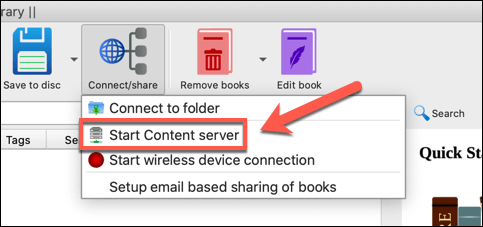
Menekan tombol Hubungkan / bagikanlagi akan memberi Anda pandangan cepat tentang alamat IP dan port Anda harus melihat perpustakaan di perangkat lain. Biasanya, ini adalah http: //ip.address: 8080 , menggantikan alamat ipdengan alamat IP PC Anda, dengan port 8080sebagai standar port web yang digunakan Calibre.
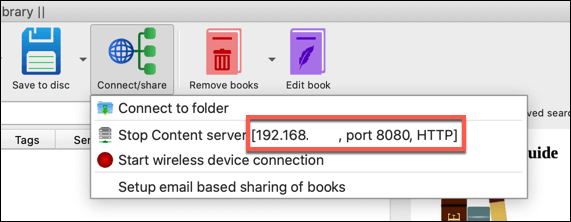
Menghapus DRM eBuku menggunakan Kaliber
DRM (atau Digital Rights Management) adalah tindakan anti-pembajakan yang digunakan untuk mengunci konten ke pembeli. Gim, film, dan eBuku adalah tempat umum untuk menemukan DRM dalam aksi, terutama jika Anda membeli eBuku dari toko Amazon Kindle.
Plugin Calibre bernama DeDRM ada untuk menghapus DRM dari eBuku Anda sendiri. Anda harus mengunduh dan menginstal plugin ini untuk melakukan ini. Ini akan berfungsi untuk sebagian besar metode DRM, selain dari eBuku yang dibeli dari Apple — Anda harus gunakan TunesKit untuk menghapus DRM dari Apple eBuku.
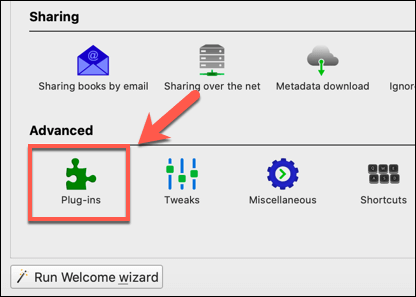
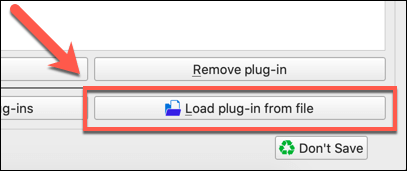
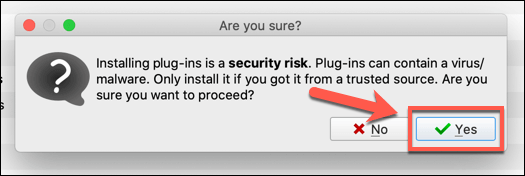
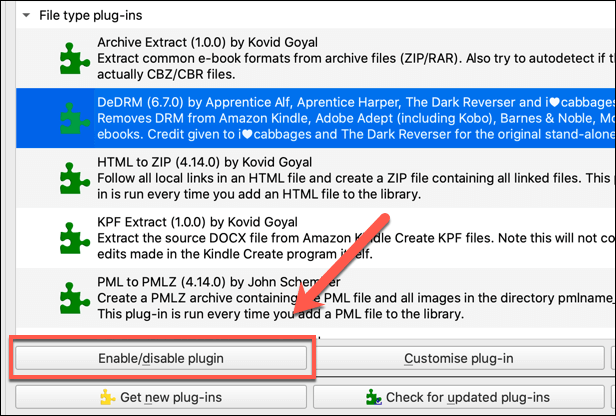
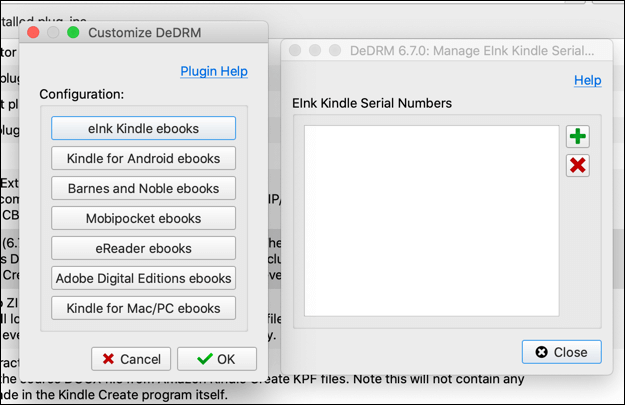
Anda harus menambahkan nomor seri perangkat Anda (misalnya, nomor seri Kindle Anda) atau kunci registrasi ke pembaca e-book Calibre untuk memungkinkan Anda mendekripsi e-book. Ini akan memungkinkan Anda untuk menghapus DRM dari mereka.
Saat pertama kali mengimpor Kindle atau eBuku DRM Anda ke Calibre, plugin DeDRM akan secara otomatis mengonversinya menggunakan nomor seri atau kunci keamanan yang Anda berikan.
Mengubah Format File eBook
Tidak ada standar tunggal format file eBook, sehingga sulit untuk menggunakan jenis eBook yang sama di beberapa perangkat.
Standar terbuka adalah EPUB, yang tidak memiliki DRM terlampir, dan yang didukung sepenuhnya oleh Calibre. Penerbit eBuku cenderung menggunakan formatnya sendiri. Amazon, misalnya, menggunakan format file AZW atau KFX untuk eBuku sendiri.
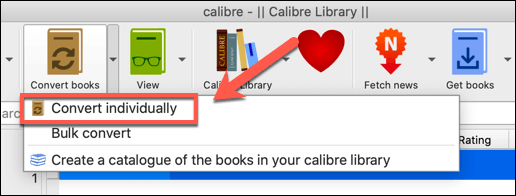
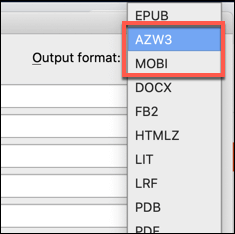
Saat Anda siap mengonversi file, tekan Oke. Duplikat eBuku Anda, dalam format yang Anda pilih, akan dibuat di perpustakaan pembaca e-book Calibre Anda untuk diekspor ke tempat lain.
Mengakses Berita dan Majalah menggunakan Kaliber
Kaliber memiliki reputasi yang baik untuk membaca e-book, tetapi Anda juga dapat menggunakannya untuk membaca majalah favorit Anda atau mengakses tajuk berita terbaru.
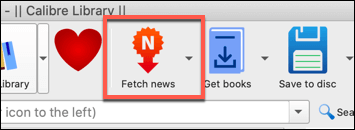
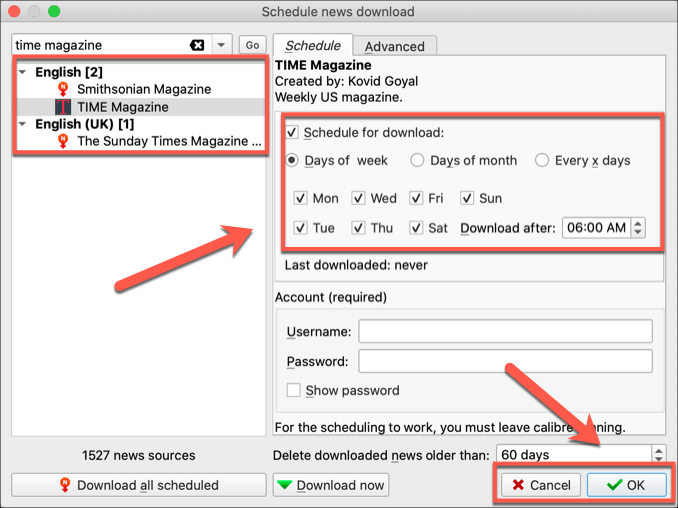
Ini akan mengunduh konten berita atau majalah yang Anda pilih untuk Anda lihat di perpustakaan pembaca e-book Calibre Anda. Selama Kaliber terbuka, ia akan terus memeriksa pembaruan dan mengunduhnya secara otomatis untuk Anda lihat.
Manajemen eBuku yang Lebih Baik dengan Kaliber
The Calibre eBook reader harus dimiliki oleh pecinta eBook, terutama jika Anda ingin melepaskan diri dari ketergantungan pada eBuku Amazon yang berat. Meskipun begitu, Calibre dapat dengan senang hati mengubah eBuku Anda dan mengunggahnya ke Kindle, jika Anda perlu.
Kaliber juga bisa menjadi tempat yang baik untuk menyimpan eBuku Anda sendiri, terutama jika Anda memutuskan untuk 9 dirimu sendiri Jika Anda kesulitan menemukan buku baru untuk dibaca, ada beberapa situs buku gratis hebat yang dapat Anda gunakan untuk membaca tanpa terburu-buru membeli dari toko Kindle.